|
<< Cliquer pour afficher la table des matières >> Ajouter une source surfacique |
  
|
|
<< Cliquer pour afficher la table des matières >> Ajouter une source surfacique |
  
|
•Depuis le ruban MithraSIG, cliquer sur le bouton ![]() dans le groupe Ajout d'objets.
dans le groupe Ajout d'objets.
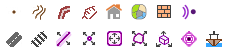
Ajout d'une source volumique
•L'outil Polygone est actif, tracer la géométrie correspondant au nouvel objet et terminer la saisie par un double-clic ou en appuyant sur la touche Entrée.
•La boite de dialogue Source surfacique s'affiche de manière à entrer les paramètres de la source surfacique.
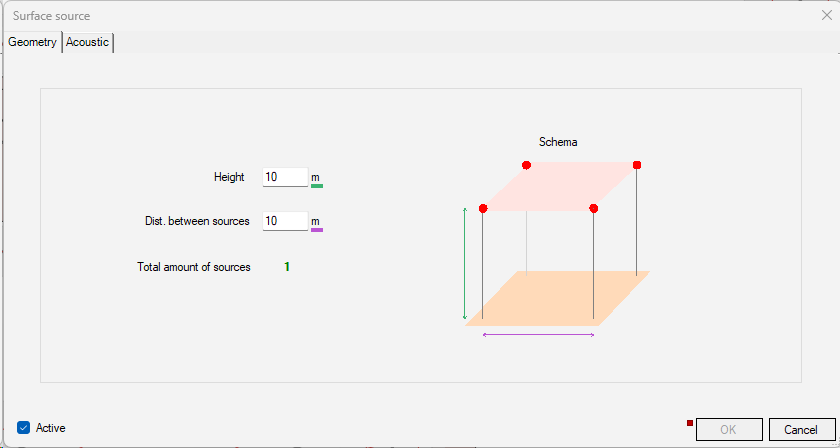
•Indiquer les paramètres géométriques :
oEn vertical : la distance entre sources à respecter et le nombre de sources sur la hauteur. Ces deux valeurs déterminent la hauteur totale de la source : hauteur totale = distance entre sources x nombre sources verticales.
oEn horizontal : la distance entre sources détermine la densité de sources point à une même hauteur. En utilisant la superficie du polygone, le nombre de sources point à une même hauteur est déterminé :
Nb sources total = Nb sources horizontales x Nb sources verticales. Le nombre maximum autorisé est de 500.
Le schéma du positionnement des points sources se met automatiquement à jour en fonction des paramètres.
•Indiquer les paramètres acoustiques :
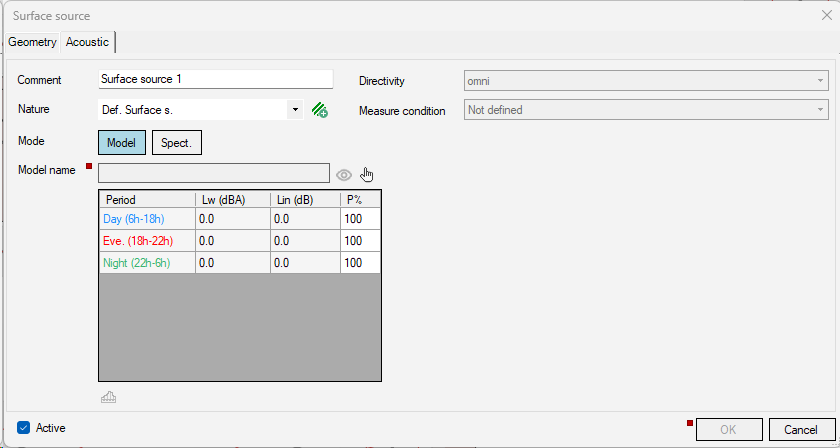
oUn éventuel Commentaire pour distinguer la source surfacique d'une autre.
oUne Nature. Le bouton ![]() permet de créer une nouvelle nature.
permet de créer une nouvelle nature.
oLe Mode : Modèle ou Spectre
▪Le mode Modèle permet de sélectionner un modèle existant stocké dans la Liste des modèles de référence. Il est possible de voir les caractéristiques du modèle de référence en cliquant sur le bouton ![]() .
.
Le bouton ![]() donne accès à la fenêtre du spectre correspondant.
donne accès à la fenêtre du spectre correspondant.
Il en est de même avec le menu contextuel :
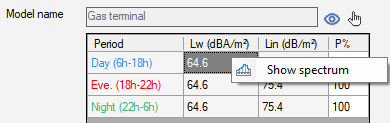
Il faut ensuite renseigner les pourcentages d'utilisation sur chacune des périodes.
▪Le mode Spectre permet de définir le spectre au niveau de la source :
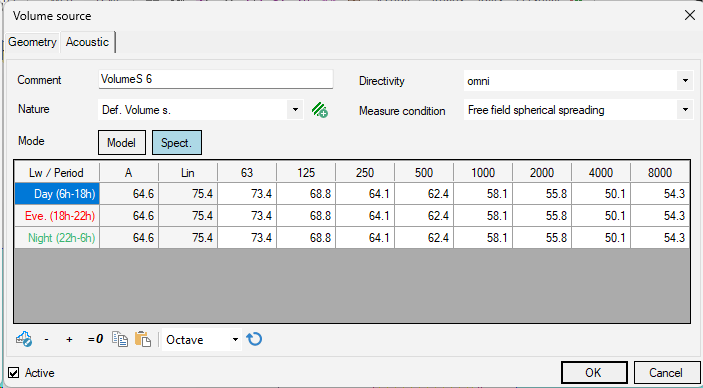
Source volumique - acoustique (spectre)
Les boutons ![]() permettent :
permettent :
•d'Augmenter/Diminuer le spectre de +/-1 ou +/-10.
•de mettre le spectre à 0.
•de copier le spectre dans le presse papier.
•de remplacer le spectre par celui présent dans le presse papier (coller).
•Valider par OK.
Représentation graphique
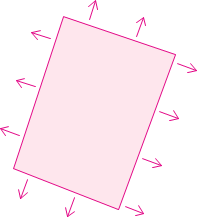 Représentation source volumique "modèle" |
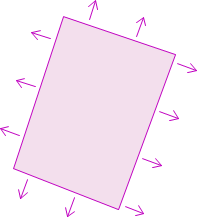 Représentation source volumique "spectre" |